Wie kann man die Cloud-Sicherung in Disney Dreamlight Valley einrichten? Wie kann man den Spielstand über die Cloud-Sicherung sichern und auf einem PC oder einer Konsole wiederherstellen? So wird vielleicht die Frage von dem einen oder anderen Spieler des neuen Disney-Spiels aus dem Hause Gameloft aussehen, der das Spiel gerne auf einem anderen Gerät spielen möchte. Dank Cross-Progression und Cross-Save kann man den Spielstand von Disney Dreamlight Valley im Handumdrehen auf ein anderes Gerät übertragen und synchronisieren, sodass man nahtlos zwischen der PC- und der Konsolenversion hin- und herwechseln kann. In diesem kurzen Guide zeigen wir, wie man die Cloud-Sicherung einrichten kann.
Cloud-Sicherung einrichten und aktivieren
Schon beim ersten Start des Spiels erhält man den Hinweis auf die Cloud-Sicherung. Die Cloud-Sicherung lädt den Spielstand automatisch in die Cloud hoch und verknüpft diesen mit dem hinterlegten Gameloft-Account. Mit dem Account kann man sich dann einfach auf einem anderen Gerät einloggen und dort weiterspielen, wo man aufgehört hat. Dabei spielt es keine Rolle, von welcher Plattformen man wechselt (PC, Mac OS, Nintendo Switch, PS4, PS5, Xbox One, Xbox Series).
- Disney Dreamlight Valley starten und im Hauptmenü die „Cloud-Sicherung“ auswählen.
- Sofern man noch kein Gameloft-Konto hat, kann man dies direkt über den „Konto erstellen“-Button erstellen. Anschließend muss man sich noch mit dem Gameloft-Konto einloggen und den angezeigten Schritten folgen.
- Damit ist die Einrichtung der Cloud-Sicherung auch schon abgeschlossen. Um den Spielstand auf ein anderes Gerät zu übertragen muss man sich einfach mit dem gleichen Gameloft-Konto in dem Cloud-Sicherung-Menü einloggen und schon wird das Savegame geladen.
Cloud-Sicherung funktioniert nicht?
Zum Release von Disney Dreamlight Valley scheint es einige Probleme mit der Cloud-Sicherung zu geben. Genauer gesagt haben einige Spieler ein Problem damit sich entweder einen neuen Account zu erstellen oder sich mit ihrem Account einzuloggen, um die Cloud-Sicherung zu aktivieren. Nach bisherigen Informationen liegt das wohl überwiegend an einer Überlastung der Server, sodass man sich hier einfach ein wenig gedulden und es später nochmal versuchen sollte.
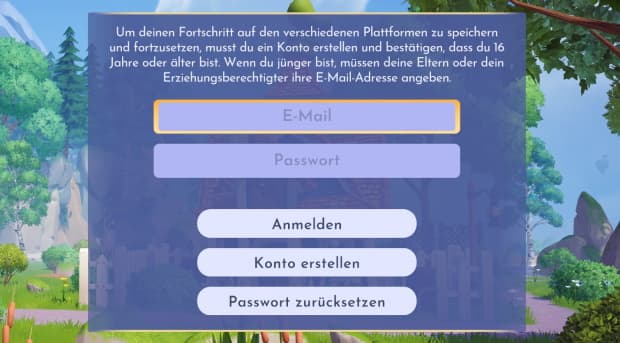
Bei uns wird der Button Cloud Sicherung garnicht angezeigt. Was Nun? Kann ich den nachträglich irgendwie aktivieren?